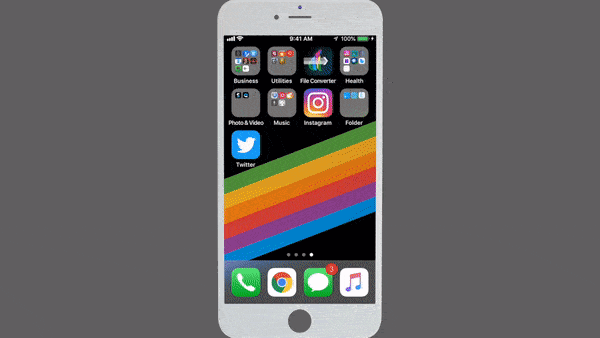Incluye Gorjeo en una variedad de clips de video Ya que están incluidos en su página web. Si está navegando por páginas de microblogging, debe ver un video Y cada vez que quieras compartirlo con tus amigos o guardarlo para verlo más tarde, pero desafortunadamente no hay ninguna opción en la aplicación. Uno puede usar fácilmente sitios como Descargador de videos de Tweets En su PC o si está usando un dispositivo Android, aplicaciones como Tweet2gif Sobre la descarga de videos de twitter. Desafortunadamente, no hay una manera fácil Para descargar videos Desde Twitter en iPhone. ¿O hay?
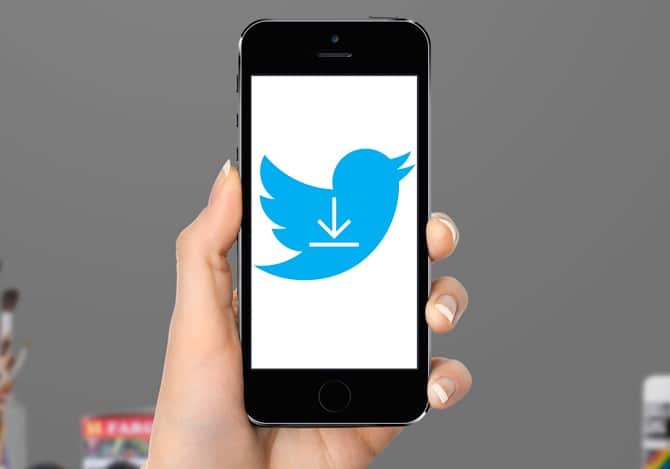
Nos encontramos con el mismo problema y nos propusimos encontrar la solución. Hemos encontrado 3 formas únicas de descargar vídeos de twitter en el iPhone Las soluciones se explican fácilmente siguiendo los pasos y, si sigue cada paso, ni siquiera tendrá problemas al guardar videos de Twitter en el iPhone.
Cómo descargar vídeos de Twitter
1. Aplicaciones de administrador de archivos externos
Probablemente el más fácil, solo necesita un navegador de terceros para descargar videos de Twitter a iPhone
En este caso, usaremos MyMedia, que es Administrador de archivos Viene con un navegador web incorporado, ya que Apple tiene muchas restricciones en la comunicación entre aplicaciones. MyMedia se beneficia al realizar todas las tareas en la propia aplicación. Veamos cómo MyMedia descarga videos de Twitter a su teléfono.
Primero, debes descargar Administrador de archivos MyMedia Desde la tienda de aplicaciones. Está disponible para las versiones de iPhone y iPad.
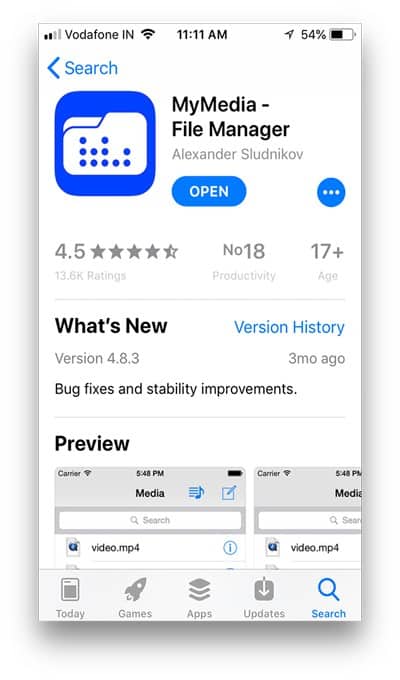
Una vez hecho esto, abra su aplicación de Twitter y busque un video que desee descargar a su iPhone. Toque el botón Compartir en el video y seleccione Compartir Tweet vía. Puede encontrar este botón junto al botón Favoritos.
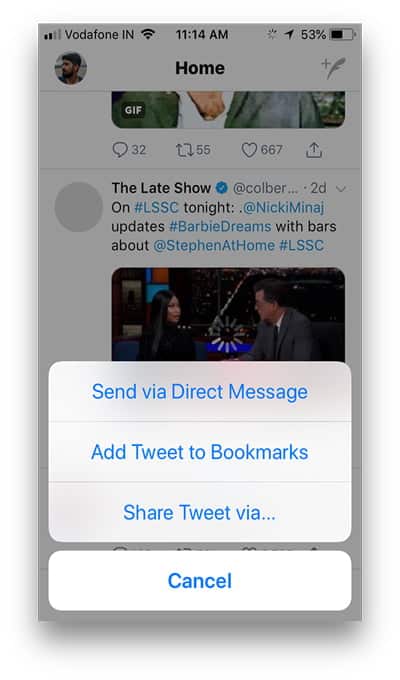
Ahora vaya a MyMedia File Manager y abra el sitio, twittervideodescargar.com En el navegador web integrado. También puede elegir otros sitios de su preferencia.
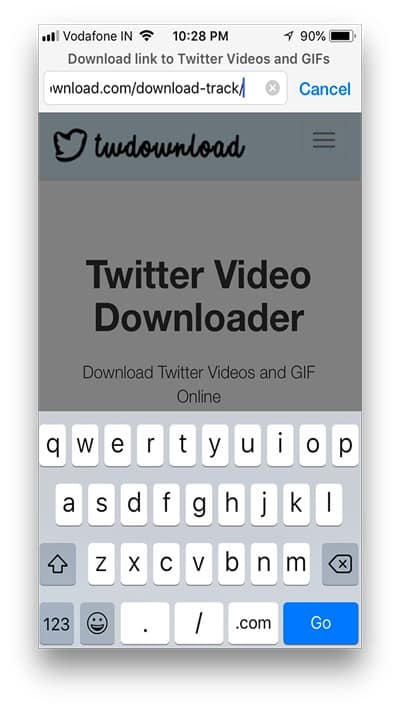
Pegue el enlace del video de Twitter, en el cuadro URL allí y se cargará una nueva página con algunas opciones de descarga de video, seleccione el tamaño apropiado y mantenga presionado el botón de descarga para abrir un menú de opciones.
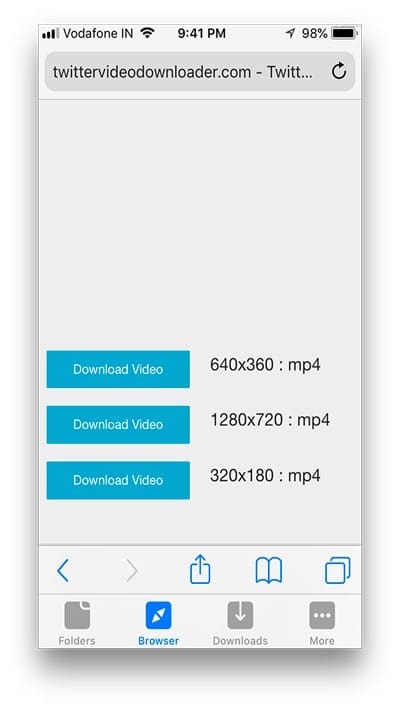
MyMedia le permite descargar archivos en la aplicación y le pide que guarde el archivo, y puede elegir guardarlo, abrirlo o eliminarlo.
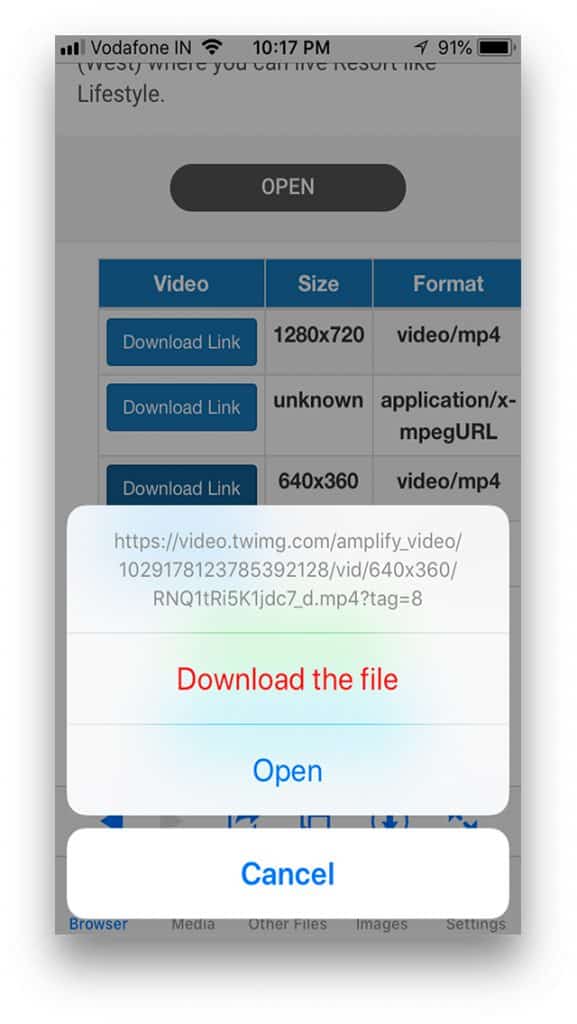
Luego, le solicita que cambie el nombre del archivo para que pueda encontrarlo fácilmente después.
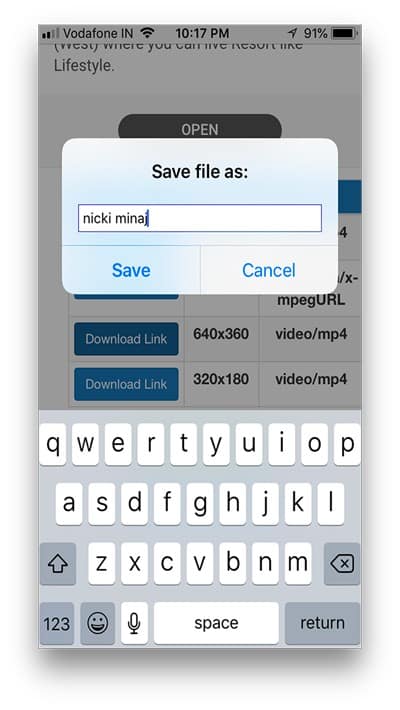
Luego, MyMedia comenzará la descarga y podrá ver la barra de progreso con la velocidad de descarga.

Los archivos ahora se guardan en la aplicación MyMedia. Puede buscar en la carpeta de medios para encontrar todas sus descargas de video.
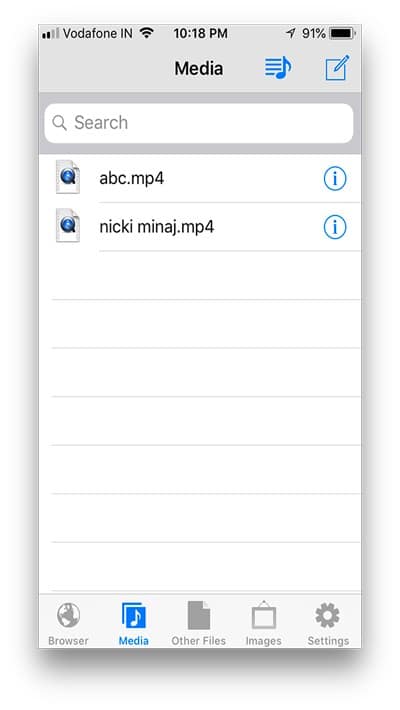
Para tomar sus archivos del Administrador de archivos MyMEdia y guardarlos en la aplicación Fotos, solo tiene que mantener presionado el archivo y seleccionar la opción "Guardar en la galería de la cámara".
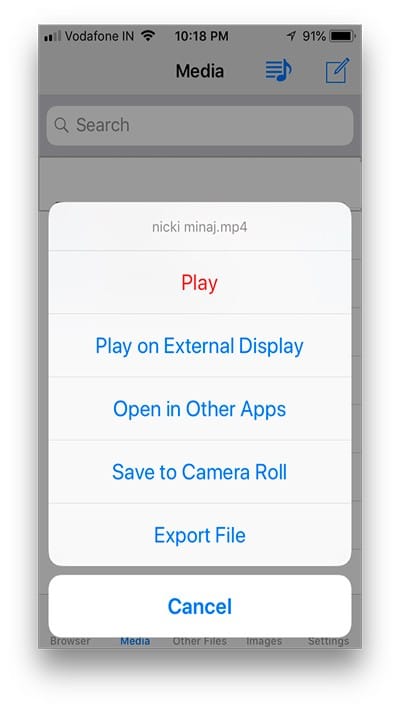
Este es. Ahora puede guardar todos los videos de Twitter en su iPhone con estos sencillos pasos.
Este método depende mucho de los sitios web, y si los sitios web dejan de admitir la descarga de videos de Twitter, ya no tendrá la opción de descargar videos, pero somos afortunados de tener otra forma de descargar videos de Twitter.
2. Utilice el flujo de trabajo
Este método de descarga es más interesante porque me permite saber con qué precisión se extrajo el video.
Flujo de trabajo Es una aplicación importante de este método, es una aplicación La automatización requiere una cadena de mando larga y repetitiva Crea una función de un solo toque. Tiene infinitas posibilidades, pero vamos a usar esta aplicación para descargar videos de Twitter a tu iPhone. Empecemos.
Si descargas una aplicación Flujo de trabajo Desde la App Store es lo primero que haremos. Es gratis después de que Apple lo adquirió recientemente, y nuevamente está disponible para iPhone y iPad.
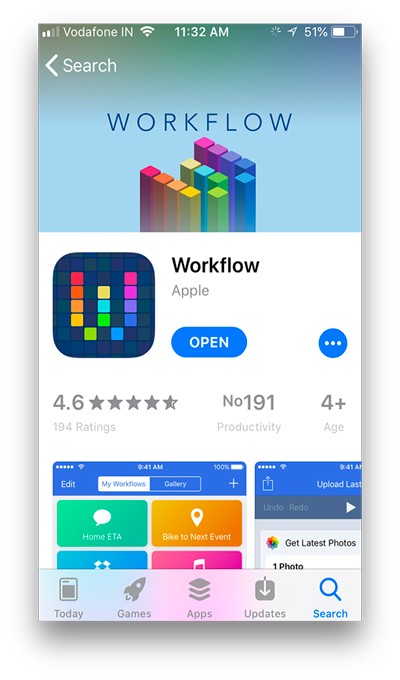
WorkFlow en sí no le permitirá descargar videos de Twitter, tendrá que descargar un flujo de trabajo personalizado para lograr este objetivo. Hay muchas recetas de flujo de trabajo en Internet que le permiten descargar videos de Twitter a su iPhone. Probamos un puñado de ellos, y solo uno funcionó. SMD (herramienta de descarga de redes sociales) versión 3.5 hace el trabajo de manera eficiente, aunque hay otros flujos de trabajo disponibles para este, pero seguiremos los pasos con SMD.
Tienes que descargar esto en tu aplicación WorkFlow, puedes hacerlo buscándolo en la propia aplicación o haciendo clic en este enlace. SMD versión 3.5 desde tu iPhone. Si tiene Workflow instalado, el enlace lo redirigirá automáticamente a la aplicación Workflow y se instalará solo.
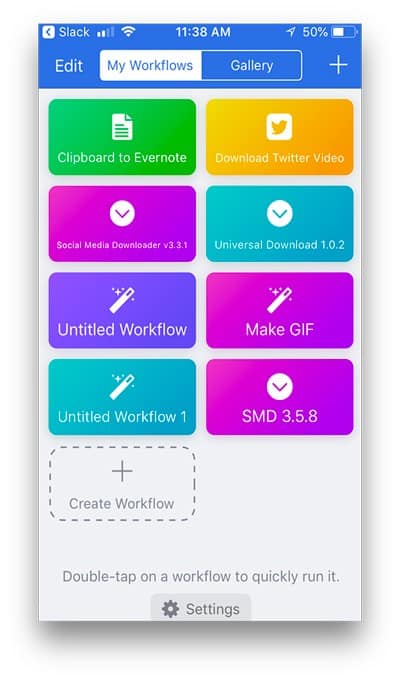
Una vez que el flujo de trabajo esté listo, podemos comenzar a descargar videos de Twitter a su iPhone.
Ve a la aplicación de Twitter y elige el video que deseas descargar. Al hacer clic en el botón Compartir y seleccionar "Compartir un Tweet a través de". Seleccione Ejecutar WorkFlow y se llamará a la aplicación WorkFlow.

Se abrirá la aplicación WorkFlow y ahora puede elegir uno de los flujos de trabajo instalados para la tarea. Tenemos SMD v3.5.
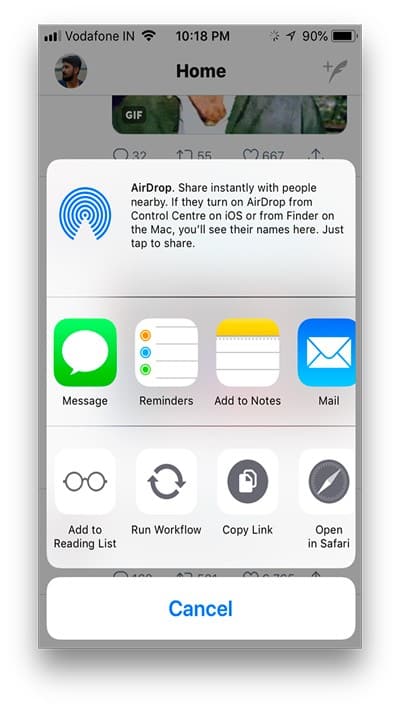
El siguiente proceso es automático, verá Extraiga el enlace del video del sitio web. El siguiente GIF muestra lo increíble que es todo el proceso de extracción.
Descarga videos de Twitter a iPhone con WorkFlow
Le pedirá un tamaño de video, y puede seleccionarlo en consecuencia y dejar que lo procese. La siguiente pantalla es el video extraído de la página web de Twitter directamente en la aplicación WorkFlow.
¿Cómo mover un video a la galería de la cámara?
Ahora puede compartirlo directamente con sus amigos a través de las múltiples opciones disponibles para compartir, como AirDrop, correo electrónico y Whatsapp. También puede guardarlo en su iCloud. Sin embargo, también puede guardarlo directamente en su aplicación Fotos, pero hubo un pequeño error en el que no guardó el video en nuestro iPhone. Hay una solución alternativa que puede seguir si encuentra el mismo problema.
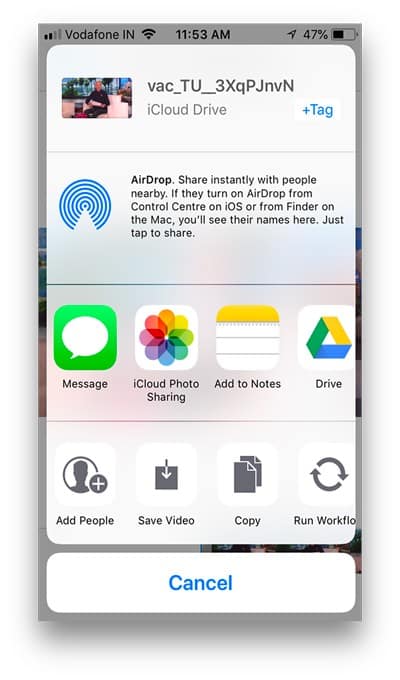
Puede guardar el video en su carpeta de iCloud y seleccionar el video guardado. Al presionar el botón Compartir, se abrirá una ventana emergente, seleccione Guardar video y listo. Ahora, verá el video en la aplicación Fotos entre otros archivos en la aplicación.
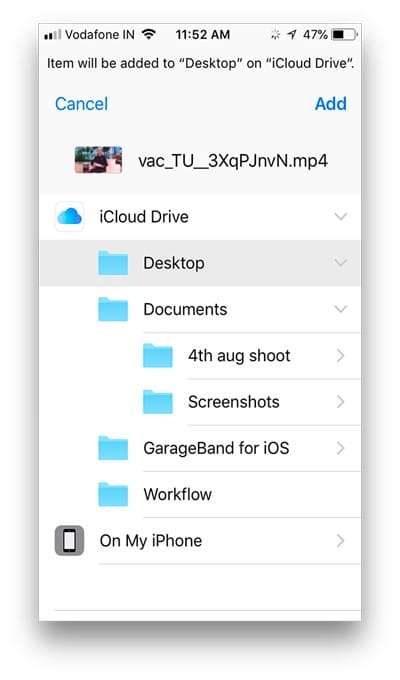
3. Considere Twitter++
Este método es solo para usuarios de iPhone con acceso a JailBreak. Descargar Gorjeo ++ Para descargar todos los videos en Twitter. Como no tenemos JailBreak en iPhone, no pudimos probar la aplicación, por lo que el kilometraje puede variar.
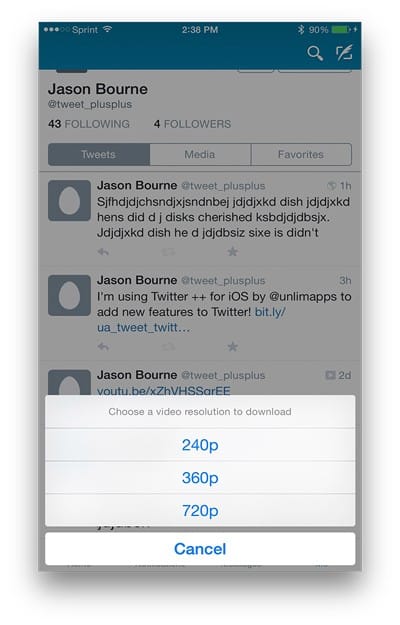
¿Cuál es la mejor manera de descargar videos de Twitter en iPhone?
puede variar vídeos de Twitter De divertido a intenso, a veces estamos en el iPhone. Y quieres descargar videos pero no puedes. Le mostramos tres formas únicas de descargar videos de Twitter a su iPhone. Puedes probar WorkFlow, funciona muy bien y la aplicación en sí es muy versátil. Si bien es muy fácil usar MyMedia para descargar videos, también funciona como administrador de archivos.
Personalmente, prefiero WorkFlow, es más abierto y me gusta ver cómo funcionan las cosas. Háganos saber qué método prefiere?